Social Media
- 1. Adobe Premiere Tips+
- 2. Youtube Tips+
- 3. Facebook Tips+
- 4. Instagram Tips+
- 5. Twitter Tips+
- 6. Whatsapp Tips+
Los 25 mejores editores de video gratuitos de YouTube en 2021
Por Manuel Gonzalez • 2024-03-13 15:37:25 • Soluciones
Debido a la amplia disponibilidad de teléfonos inteligentes, todos intentan hacerse famosos en YouTube y otros sitios de redes sociales. Pocas personas lo usan para ganar popularidad y algunas personas lo usan para su entretenimiento. Si estás buscando publicar tus videos en YouTube, entonces necesitas tener un excelente editor de video para editar videos de YouTube antes de publicarlos. Hay muchos Editores de video de YouTube gratis disponibles que te permiten editar videos de YouTube de forma gratuita. Aquí, vamos a compartir algunos de los mejores programas de edición de video para YouTube gratis.
- Parte 1. Recomendamos la mejor alternativa al editor de video gratuito de YouTube
- Parte 2. Cómo editar videos de YouTube con el editor de videos de YouTube gratuito
- Parte 3. Se recomiendan los 12 mejores editores de video gratuitos de YouTube para Windows
- Parte 4. Se recomiendan los 12 mejores editores de video gratuitos de YouTube para Mac
Parte 1. Recomendamos la mejor alternativa al editor de video gratuito de YouTube
Wondershare UniConverter (originalmente Wondershare Video Converter Ultimate) es la mejor alternativa al editor de vídeo oficial de YouTube, ya que te ofrece la posibilidad de descargar vídeos, convertirlos, editarlos, transferirlos y grabarlos en DVD. Este programa está disponible para ordenadores Mac y Windows y es totalmente compatible con todas las versiones. Viene con todas las características que son importantes para editar tus vídeos y compartirlos directamente en YouTube.
 Wondershare UniConverter - Tu completa caja de herramientas de vídeo
Wondershare UniConverter - Tu completa caja de herramientas de vídeo

- Edita vídeos recortando, fusionando, editando subtítulos, añadiendo marcas de agua, etc.
- Descarga vídeos y listas de reproducción de YouTube a MP3, MP4, M4V, MOV y otros más de 1000 formatos.
- Convierte vídeos de YouTube a más de 1000 formatos sin perder calidad.
- Cambia la resolución de vídeo, la tasa de bits, la velocidad de fotogramas, el formato de vídeo y el tamaño del archivo para reducir el tamaño de los vídeos HD/4K.
- Proceso por lotes para añadir y comprimir varios archivos a la vez.
- Hay funciones adicionales relacionadas con el vídeo, como arreglar los metadatos del vídeo, grabar DVD, descargar vídeo, etc.
- Sistema operativo compatible: Windows 10/8/7/2003/XP/Vista, Mac 10.14 (Mojave), 10.13, 10.12, 10.11, 10.10, 10.9, 10.8, 10.7, 10.6.
¿Cómo editar vídeos y publicarlos en YouTube con Wondershare UniConverter?
Paso 1 Iniciar la alternativa al editor de vídeo gratuito de YouTube.
Descarga la versión para Mac o Windows en tu sistema y ejecútala después de la instalación. Luego de ejecutarla, haz clic en el botón  en la parte izquierda de la interfaz y selecciona el vídeo de la unidad del sistema.
en la parte izquierda de la interfaz y selecciona el vídeo de la unidad del sistema.
![]()
Paso 2 Editar vídeos en el editor de vídeo de YouTube.
Después de añadir vídeos, mueve el cursor del ratón sobre el material añadido y entonces verás las opciones para editar vídeos. Haz clic en las opciones que necesites, como cortar, recortar o aplicar un efecto. Por ejemplo, vamos a recortar el vídeo. Para recortar el vídeo, haz clic en el primer icono de la tijera y luego selecciona la duración del vídeo mediante el control deslizante. Por último, haz clic en el icono OK. Para añadir efectos, marcas de agua, subtítulos o audio, puedes hacer clic en el botón de recorte o efecto bajo la miniatura del vídeo, y entonces se abrirá una nueva ventana. En la nueva ventana, puedes añadir subtítulos, recortes, efectos, marcas de agua y audio a los vídeos. Una vez que hayas hecho todo, haz clic en el botón OK y luego haz clic en el botón Convertir.
![]()
Paso 3 Convertir el vídeo al formato de YouTube.
Después de hacer clic en el botón Convertir el vídeo estará disponible en el menú Finalizado así que haz clic en la pestaña Finalizado ahora. En la pestaña convertido, tienes que hacer clic en el botón Compartir junto al vídeo convertido. Selecciona YouTube, inicia sesión con tus credenciales y luego podrás publicar el vídeo directamente en YouTube.
![]()

Tips
Si quieres una guía de edición más detallada, sólo tienes que ir a Guía del usuario >> para saber más.
Parte 2. Cómo editar un vídeo de YouTube con el editor de vídeo gratuito de YouTube
El sitio web de YouTube también viene con un editor de vídeo interno, que es gratuito y permite a los usuarios editar vídeos sin ningún esfuerzo. Veamos cómo editar vídeos de YouTube con el editor de vídeo de YouTube gratuito.
¿Cómo editar un vídeo en YouTube con el editor de vídeo de YouTube?
Pasos a seguir:
- Entra en YouTube y haz clic en el icono del avatar, luego pulsa “YouTube Studio".
- Después de entrar en el editor, arrastra y suelta los vídeos al área funcional, ahora puedes añadir texto, pista de audio, filtros, transición y música al vídeo desde aquí.
- Después de hacer todos los cambios necesarios, guarda y publica en YouTube.

Parte 3. Los 12 Mejores editores de vídeo gratuitos de YouTube para Windows Recomendado
Icecream Video Editor es un software gratuito de Windows para editar vídeos para YouTube. Este software te permite editar los vídeos de forma gratuita. Puedes aplicar efectos visuales, transiciones o recortar vídeos con la ayuda de este software. También es capaz de combinar fotos y vídeos para hacer un solo vídeo.

Pros: Admite el desenfoque de los vídeos.
Contras: No tiene versión para Mac.
También es uno de los mejores softwares de edición de vídeo de YouTube gratuito que te permite editar vídeos para YouTube.

Pros: Soporta la edición de vídeos sin costo.
Contras: No tiene muchas funciones profesionales.
Es un software de conversión de vídeo, pero también soporta la edición de vídeos. Puedes utilizar este software para hacer una edición de vídeo básica.

Pros: Soporta, convierte, descargar y editar videos.
Contras: Se ofrecen muy pocas opciones de edición en el programa.
Es un buen software de edición de YouTube gratuito, que permite a los usuarios fusionar, dividir, cortar y muchas otras operaciones en sus vídeos. Puedes crear fácilmente vídeos de aspecto profesional para YouTube.

Pros: Corta, recorta, rota y aplicar efectos especiales.
Contras: Algunas características esenciales no están disponibles.
Es un programa básico de edición de vídeo que es capaz de editar los vídeos en los ordenadores de Windows. Esta aplicación está disponible en la tienda de aplicaciones de Windows.

Pros: Permite aplicar filtros, transiciones y efectos.
Contras: Es un software muy básico, por lo que no se puede utilizar para la edición de vídeo avanzada.
Free Video Editor es un software gratuito de edición de vídeo de YouTube que permite recortar los vídeos o eliminar las partes no deseadas de los vídeos de destino.

Pros: Mantiene la calidad del vídeo después de la edición.
Contras: No tiene versión para Mac.
Es un software de edición de vídeo para YouTube gratis, que es capaz de editar la mayoría de los formatos de vídeo populares. Este programa sólo es compatible con las versiones de Windows 2003 y anteriores, así que si necesitas un editor que funcione en sistemas operativos de Windows antiguos, entonces este programa puede ayudarte mucho.

Pros: Soporta la mayoría de los formatos comunes.
Contras: No es compatible con los nuevos sistemas operativos de Windows.
Es otra aplicación de edición de vídeo para YouTube gratuita para editar vídeos y publicarlos en YouTube. Es un software gratuito que permite recortar y editar los vídeos sin ningún esfuerzo.

Pros: Permite unir vídeos, comprimirlos y recortarlos.
Contras: No es capaz de editar vídeos de alta calidad.
Format Factory es el mejor software gratuito de edición de YouTube y es totalmente compatible con la mayoría de las versiones de Windows. La mejor parte de este software es que soporta casi todos los formatos populares, incluyendo el 4k. Este programa es excelente si necesitas hacer una edición básica para tus vídeos.

Pros: Dividir, unir, recortar y transformar los vídeos.
Contras: Principalmente útil para la conversión de vídeos.
Este es el software de edición de vídeo gratuito para los vídeos de YouTube disponible en la tienda de aplicaciones de Windows para los usuarios de Windows. Este software te permite añadir filtros, cambiar el fondo y el texto. Mientras se editan los vídeos, también se pueden previsualizar.

Pros: Puedes compartir directamente los vídeos editados en YouTube.
Contras: La interfaz del software es un poco difícil de entender.
Este editor de vídeo de YouTube para las ventanas disponibles es libre para descargar. Este software puede ayudarte a hacer tus vídeos y editarlos profesionalmente. También te permite controlar el volumen del vídeo y aplicar efectos especiales en los vídeos.

Pros: Puedes hacer vídeos o presentaciones de fotos.
Contras: No tiene soporte oficial.
SmartPixel es otra aplicación de Windows que puede editar los vídeos en tu ordenador con Windows. Este es el mejor editor de vídeo gratuito para los vídeos de YouTube si necesitas hacer una edición de vídeo básica para tus vídeos de YouTube.

Pros: La interfaz del software es fácil de usar.
Contras: No hay tutoriales para entender el software.
Parte 4. Los 12 mejores editores de vídeo de YouTube gratuitos para Mac recomendados
QuickTime es un reproductor de vídeo ofrecido por Apple oficialmente, pero también soporta la edición de vídeos. Esta aplicación está disponible preinstalada en los ordenadores con sistema operativo Mac y es la mejor aplicación de edición de vídeo gratuita para YouTube y tus necesidades básicas de edición.

Pros: Editar y reproducir vídeos.
Contras: Hay características muy básicas.
- Video Scissors
Video Scissors es un software que permite cortar las partes de un vídeo y unirlas en una sola pieza. Por ejemplo, puedes elegir diferentes partes del vídeo y unirlas para hacer un nuevo vídeo. Es un software gratuito para ordenadores Mac OS.

Pros: Puede cortar vídeos sin perder la calidad original.
Contras: Sólo admite el corte de vídeos.
Openshot es un software gratuito editor de YouTube muy popular que te permite editar los vídeos de YouTube en Windows, Mac y ordenadores Linux. Es un software de código abierto, por lo que puedes utilizarlo para cualquier propósito.

Pros: Aplicar efectos a los vídeos.
Contras: La interfaz no es fácil de usar.
iMovie es un software incorporado proporcionado por Apple para los dispositivos del sistema operativo Mac. Este software te permite editar los vídeos para YouTube de forma gratuita. Este programa se puede utilizar directamente en el Mac sin necesidad de instalar aplicaciones de terceros.

Pros: El software está incorporado y es gratuito.
Contras: Características poco avanzadas.
Blender es el mejor editor gratuito multiplataforma para vídeos de YouTube. Este programa te permite editar vídeos de YouTube sin costo alguno. Es totalmente compatible con los dispositivos con sistema operativo Mac, Windows y Linux.

Pros: La plataforma cruzada y el software libre vienen con todo las características básicas de edición.
Contras: Los usuarios pueden confundir en la comprender las características.
DaVinci Resolve 16 es un software de edición de vídeo no lineal muy profesional que es multiplataforma y está disponible para los dispositivos Mac, Windows y Linux. Ofrece características avanzadas muy profesionales para la edición de tus vídeos.
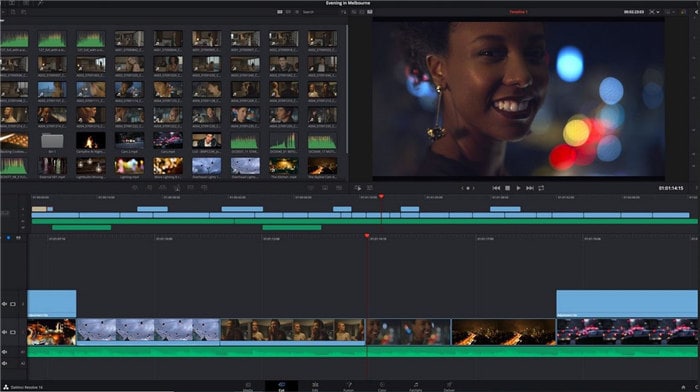
Pros: Todas las opciones están alli!, lo que necesites para la edición de vídeos.
Contras: Interfaz muy confusa.
Avidemux es un excelente software de edición de vídeo gratuito para los vídeos de YouTube. También es un programa de código abierto, por lo que puedes utilizarlo fácilmente sin ningún problema de limitaciones.

Pros: Soporta principalmente todos los formatos populares.
Contras: No puede editar vídeos de forma profesional.
Shotcut es la mejor aplicación gratuita para editar vídeos de YouTube en los ordenadores Windows, Mac y Linux. Este programa soporta una amplia gama de formatos de audio y vídeo. El programa viene con una interfaz muy elegante.

Pros: Compatible en la edición de vídeos 4k.
Contras: No tiene soporte.
Hitfilm Express es otro programa gratuito para editar vídeos de YouTube en ordenadores Mac, Windows y Linux. Este programa no es de código abierto, pero es gratuito.

Pros: El programa soporta la edición de todos los formatos de vídeos de YouTube.
Contras: Faltan características en la versión gratuita.
Media 100 también es un programa gratuito de edición de vídeos de YouTube, que viene con potentes funciones de edición. Para obtener características adicionales, el sitio web te ofrece una versión de pago del software también.

Pros: El programa es gratuito.
Contras: No es fácil de usar.
MPEG Streamclip es también un excelente software gratuito de edición de vídeo para YouTube que te ayuda a realizar ediciones rápidas sobre tus vídeos antes de publicarlos.

Pros: Puede manejar una amplia gama de formatos.
Contras: La interfaz no es muy buena.
Te permite editar vídeos sin gastar nada. Soporta más de 200 formatos de vídeo y un número ilimitado de pistas de audio y vídeo.

Pros: Soporta la superposición de vídeo con efectos Picture in picture.
Contras: No hay muchas opciones avanzadas en la versión gratuita.
Conclusión
Esta es la lista de los mejores programas gratuitos de edición de vídeo de YouTube. Estos programas funcionan perfectamente en los ordenadores Mac y Windows. Cada programa tiene diferentes características de acuerdo a las necesidades del usuario, por lo que puedes elegir el que se adapte perfectamente y satisfaga tus necesidades de edición de vídeo.
- 2 Efectivas Maneras para Editar Metadatos MKV Fácilmente en Windows/Mac
- Algunas Habilidades para Utilizar como Un Editor de Video Que Mereces Recolectar
- ¿Cómo silenciar un video de Tiktok? He aquí la respuesta.
- ¡Cómo silenciar Youtube en el iPhone - Las 6 herramientas más útiles que no te puedes perder!
- Las 5 mejores aplicaciones gratuitas de conversión de video de PS Vita para 2024
- Los 6 mejores convertidores de video para PS4 GRATUITOS para Windows/Mac que te recomendamos
- ¿Cómo editar archivos MPG con editores de MPG sencillos?
- Los 10 mejores editores de MP3 online gratis 2024
Manuel Gonzalez
staff Editor